EN ESTA PÁGINA
Ejemplo: configuración de BFD para rutas estáticas para una detección de fallos de red más rápida
Ejemplo: configuración de BFD en sesiones internas de pares BGP
Ejemplo: configuración de sesiones independientes de Micro BFD para LAG
Habilitación de BFD dedicados y en tiempo real en firewalls de la serie SRX
Configuración de BFD
Utilice los siguientes ejemplos para configurar la detección de reenvío bidireccional (BFD) en su dispositivo.
Ejemplo: configuración de BFD para rutas estáticas para una detección de fallos de red más rápida
En este ejemplo se muestra cómo configurar la detección de reenvío bidireccional (BFD) para rutas estáticas.
Requisitos
En este ejemplo, no se requiere ninguna configuración especial más allá de la inicialización del dispositivo.
Visión general
Hay muchas aplicaciones prácticas para rutas estáticas. El enrutamiento estático se utiliza a menudo en el borde de la red para admitir la conexión a redes de código auxiliar, que, dado su único punto de entrada y salida, se adaptan bien a la simplicidad de una ruta estática. En Junos OS, las rutas estáticas tienen una preferencia global de 5. Las rutas estáticas se activan si se puede alcanzar el siguiente salto especificado.
En este ejemplo, se configura la ruta estática 192.168.47.0/24 desde la red del proveedor a la red del cliente, utilizando la dirección del salto siguiente de 172.16.1.2. También puede configurar una ruta predeterminada estática de 0.0.0.0/0 desde la red del cliente a la red del proveedor, utilizando una dirección de salto siguiente de 172.16.1.1.
Para fines de demostración, algunas interfaces de circuito cerrado están configuradas en el dispositivo B y el dispositivo D. Estas interfaces de circuito cerrado proporcionan direcciones para hacer ping y, por lo tanto, verifican que las rutas estáticas estén funcionando.
La figura 1 muestra la red de ejemplo.
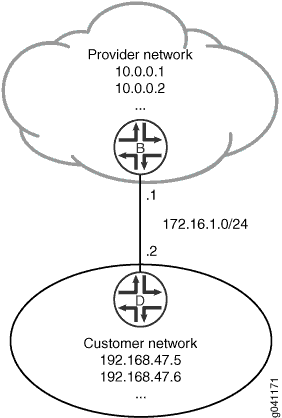 de servicios
de servicios
Topología
Configuración
Configuración rápida de CLI
Para configurar rápidamente este ejemplo, copie los siguientes comandos, péguelos en un archivo de texto, elimine los saltos de línea, cambie los detalles necesarios para que coincidan con su configuración de red y, a continuación, copie y pegue los comandos en la CLI en el nivel de [edit] jerarquía.
Dispositivo B
set interfaces ge-1/2/0 unit 0 description B->D set interfaces ge-1/2/0 unit 0 family inet address 172.16.1.1/24 set interfaces lo0 unit 57 family inet address 10.0.0.1/32 set interfaces lo0 unit 57 family inet address 10.0.0.2/32 set routing-options static route 192.168.47.0/24 next-hop 172.16.1.2 set routing-options static route 192.168.47.0/24 bfd-liveness-detection minimum-interval 1000 set routing-options static route 192.168.47.0/24 bfd-liveness-detection description Site-xxx set protocols bfd traceoptions file bfd-trace set protocols bfd traceoptions flag all
Dispositivo D
set interfaces ge-1/2/0 unit 1 description D->B set interfaces ge-1/2/0 unit 1 family inet address 172.16.1.2/24 set interfaces lo0 unit 2 family inet address 192.168.47.5/32 set interfaces lo0 unit 2 family inet address 192.168.47.6/32 set routing-options static route 0.0.0.0/0 next-hop 172.16.1.1 set routing-options static route 0.0.0.0/0 bfd-liveness-detection minimum-interval 1000 set protocols bfd traceoptions file bfd-trace set protocols bfd traceoptions flag all
Procedimiento
Procedimiento paso a paso
El ejemplo siguiente requiere que navegue por varios niveles en la jerarquía de configuración. Para obtener información acerca de cómo navegar por la CLI, consulte Uso del editor de CLI en modo de configuración en la Guía del usuario de CLI de Junos OS.
Para configurar BFD para rutas estáticas:
En el dispositivo B, configure las interfaces.
[edit interfaces] user@B# set ge-1/2/0 unit 0 description B->D user@B# set ge-1/2/0 unit 0 family inet address 172.16.1.1/24 user@B# set lo0 unit 57 family inet address 10.0.0.1/32 user@B# set lo0 unit 57 family inet address 10.0.0.2/32
En el dispositivo B, cree una ruta estática y establezca la dirección del próximo salto.
[edit routing-options] user@B# set static route 192.168.47.0/24 next-hop 172.16.1.2
En el dispositivo B, configure BFD para la ruta estática.
[edit routing-options] user@B# set static route 192.168.47.0/24 bfd-liveness-detection minimum-interval 1000 set routing-options static route 192.168.47.0/24 bfd-liveness-detection description Site-xxx
En el dispositivo B, configure las operaciones de seguimiento para BFD.
[edit protocols] user@B# set bfd traceoptions file bfd-trace user@B# set bfd traceoptions flag all
Si ha terminado de configurar el dispositivo B, confirme la configuración.
[edit] user@B# commit
En el dispositivo D, configure las interfaces.
[edit interfaces] user@D# set ge-1/2/0 unit 1 description D->B user@D# set ge-1/2/0 unit 1 family inet address 172.16.1.2/24 user@D# set lo0 unit 2 family inet address 192.168.47.5/32 user@D# set lo0 unit 2 family inet address 192.168.47.6/32
En el dispositivo D, cree una ruta estática y establezca la dirección del salto siguiente.
[edit routing-options] user@D# set static route 0.0.0.0/0 next-hop 172.16.1.1
En el dispositivo D, configure BFD para la ruta estática.
[edit routing-options] user@D# set static route 0.0.0.0/0 bfd-liveness-detection minimum-interval 1000
En el dispositivo D, configure las operaciones de seguimiento para BFD.
[edit protocols] user@D# set bfd traceoptions file bfd-trace user@D# set bfd traceoptions flag all
Si ha terminado de configurar el dispositivo D, confirme la configuración.
[edit] user@D# commit
Resultados
Confirme la configuración emitiendo los show interfacescomandos , show protocolsy show routing-options . Si el resultado no muestra la configuración deseada, repita las instrucciones de este ejemplo para corregir la configuración.
Dispositivo B
user@B# show interfaces
ge-1/2/0 {
unit 0 {
description B->D;
family inet {
address 172.16.1.1/24;
}
}
}
lo0 {
unit 57 {
family inet {
address 10.0.0.1/32;
address 10.0.0.2/32;
}
}
}
user@D# show protocols
bfd {
traceoptions {
file bfd-trace;
flag all;
}
}
user@B# show routing-options
static {
route 192.168.47.0/24 {
next-hop 172.16.1.2;
bfd-liveness-detection {
description Site- xxx;
minimum-interval 1000;
}
}
}
Dispositivo D
user@D# show interfaces
ge-1/2/0 {
unit 1 {
description D->B;
family inet {
address 172.16.1.2/24;
}
}
}
lo0 {
unit 2 {
family inet {
address 192.168.47.5/32;
address 192.168.47.6/32;
}
}
}
user@D# show routing-options
static {
route 0.0.0.0/0 {
next-hop 172.16.1.1;
bfd-liveness-detection {
description Site - xxx;
minimum-interval 1000;
}
}
}
Verificación
Confirme que la configuración funciona correctamente.
Verificar que las sesiones de BFD estén activas
Propósito
Verifique que las sesiones de BFD estén activas y vea los detalles de las sesiones de BFD.
Acción
Desde el modo operativo, ingrese el show bfd session extensive comando.
user@B> show bfd session extensive
Detect Transmit
Address State Interface Time Interval Multiplier
172.16.1.2 Up lt-1/2/0.0 3.000 1.000 3
Client Static, description Site-xxx, TX interval 1.000, RX interval 1.000
Session up time 00:14:30
Local diagnostic None, remote diagnostic None
Remote state Up, version 1
Replicated, routing table index 172
Min async interval 1.000, min slow interval 1.000
Adaptive async TX interval 1.000, RX interval 1.000
Local min TX interval 1.000, minimum RX interval 1.000, multiplier 3
Remote min TX interval 1.000, min RX interval 1.000, multiplier 3
Local discriminator 2, remote discriminator 1
Echo mode disabled/inactive
1 sessions, 1 clients
Cumulative transmit rate 1.0 pps, cumulative receive rate 1.0 pps
El description Site- <xxx> solo se admite en los firewalls de la serie SRX.
Si cada cliente tiene más de un campo de descripción, muestra "y más" junto con el primer campo de descripción.
user@D> show bfd session extensive
Detect Transmit
Address State Interface Time Interval Multiplier
172.16.1.1 Up lt-1/2/0.1 3.000 1.000 3
Client Static, TX interval 1.000, RX interval 1.000
Session up time 00:14:35
Local diagnostic None, remote diagnostic None
Remote state Up, version 1
Replicated, routing table index 170
Min async interval 1.000, min slow interval 1.000
Adaptive async TX interval 1.000, RX interval 1.000
Local min TX interval 1.000, minimum RX interval 1.000, multiplier 3
Remote min TX interval 1.000, min RX interval 1.000, multiplier 3
Local discriminator 1, remote discriminator 2
Echo mode disabled/inactive
1 sessions, 1 clients
Cumulative transmit rate 1.0 pps, cumulative receive rate 1.0 pps
Significado
El TX interval 1.000, RX interval 1.000 resultado representa la configuración configurada con la minimum-interval instrucción. Todos los demás resultados representan la configuración predeterminada de BFD. Para modificar la configuración predeterminada, incluya las instrucciones opcionales debajo de la bfd-liveness-detection instrucción.
Visualización de eventos detallados de BFD
Propósito
Vea el contenido del archivo de seguimiento BFD para ayudar en la solución de problemas, si es necesario.
Acción
Desde el modo operativo, ingrese el file show /var/log/bfd-trace comando.
user@B> file show /var/log/bfd-trace Nov 23 14:26:55 Data (9) len 35: (hex) 42 46 44 20 70 65 72 69 6f 64 69 63 20 78 6d 69 74 20 72 Nov 23 14:26:55 PPM Trace: BFD periodic xmit rt tbl index 172 Nov 23 14:26:55 Received Downstream TraceMsg (22) len 108: Nov 23 14:26:55 IfIndex (3) len 4: 0 Nov 23 14:26:55 Protocol (1) len 1: BFD Nov 23 14:26:55 Data (9) len 83: (hex) 70 70 6d 64 5f 62 66 64 5f 73 65 6e 64 6d 73 67 20 3a 20 Nov 23 14:26:55 PPM Trace: ppmd_bfd_sendmsg : socket 12 len 24, ifl 78 src 172.16.1.1 dst 172.16.1.2 errno 65 Nov 23 14:26:55 Received Downstream TraceMsg (22) len 93: Nov 23 14:26:55 IfIndex (3) len 4: 0 Nov 23 14:26:55 Protocol (1) len 1: BFD Nov 23 14:26:55 Data (9) len 68: (hex) 42 46 44 20 70 65 72 69 6f 64 69 63 20 78 6d 69 74 20 74
Significado
Los mensajes BFD se escriben en el archivo de seguimiento.
Ejemplo: configuración de BFD en sesiones internas de pares BGP
En este ejemplo se muestra cómo configurar sesiones internas de par BGP (IBGP) con el protocolo de detección de reenvío bidireccional (BFD) para detectar errores en una red.
Requisitos
No se requiere ninguna configuración especial más allá de la inicialización del dispositivo antes de configurar este ejemplo.
Visión general
La configuración mínima para habilitar BFD en sesiones de IBGP es incluir la bfd-liveness-detection minimum-interval instrucción en la configuración de BGP de todos los vecinos que participan en la sesión de BFD. La minimum-interval instrucción especifica los intervalos mínimos de transmisión y recepción para la detección de errores. En concreto, este valor representa el intervalo mínimo después del cual el dispositivo de enrutamiento local transmite paquetes de saludo, así como el intervalo mínimo que el dispositivo de enrutamiento espera recibir una respuesta de un vecino con el que ha establecido una sesión BFD. Puede configurar un valor de 1 a 255.000 milisegundos.
Opcionalmente, puede especificar los intervalos mínimos de transmisión y recepción por separado mediante las transmit-interval minimum-interval instrucciones y minimum-receive-interval . Para obtener información acerca de estas y otras instrucciones de configuración BFD opcionales, consulte bfd-liveness-detection.
En función del entorno de red, es posible que se apliquen estas recomendaciones adicionales:
Para evitar que BFD oscile durante el evento general de cambio de motor de enrutamiento, especifique un intervalo mínimo de 5000 milisegundos para las sesiones basadas en motor de enrutamiento. Este valor mínimo es necesario porque, durante el evento general de cambio de motor de enrutamiento, procesos como RPD, MIBD y SNMPD utilizan recursos de CPU para más del valor de umbral especificado. Por lo tanto, el procesamiento y la programación de BFD se ven afectados debido a esta falta de recursos de CPU.
Para que las sesiones de BFD permanezcan activas durante el escenario de vínculo de control de clúster de chasis dual, cuando se produce un error en el primer vínculo de control, especifique el intervalo mínimo de 6000 milisegundos para evitar que el LACP oscile en el nodo secundario para las sesiones basadas en motor de enrutamiento.
Para implementaciones de red a gran escala con un gran número de sesiones BFD, especifique un intervalo mínimo de 300 milisegundos para las sesiones basadas en el motor de enrutamiento y de 100 milisegundos para las sesiones BFD distribuidas.
Para implementaciones de red a gran escala con un gran número de sesiones de BFD, comuníquese con el servicio de atención al cliente de Juniper Networks para obtener más información.
Para que las sesiones de BFD permanezcan activas durante un evento de cambio de motor de enrutamiento cuando se configura un enrutamiento activo sin interrupción (NSR), especifique un intervalo mínimo de 2500 milisegundos para las sesiones basadas en motor de enrutamiento. Para las sesiones de BFD distribuidas con NSR configurado, las recomendaciones de intervalo mínimo no cambian y dependen únicamente de su implementación de red.
BFD se admite en la instancia de enrutamiento predeterminada (el enrutador principal), las instancias de enrutamiento y los sistemas lógicos. En este ejemplo se muestra BFD en sistemas lógicos.
La figura 2 muestra una red típica con sesiones internas del mismo nivel.
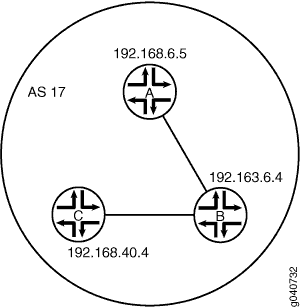 de IBGP
de IBGP
Configuración
Configuración rápida de CLI
Para configurar rápidamente este ejemplo, copie los siguientes comandos, péguelos en un archivo de texto, elimine los saltos de línea, cambie los detalles necesarios para que coincidan con su configuración de red y, a continuación, copie y pegue los comandos en la CLI en el nivel de [edit] jerarquía.
Dispositivo A
set logical-systems A interfaces lt-1/2/0 unit 1 description to-B set logical-systems A interfaces lt-1/2/0 unit 1 encapsulation ethernet set logical-systems A interfaces lt-1/2/0 unit 1 peer-unit 2 set logical-systems A interfaces lt-1/2/0 unit 1 family inet address 10.10.10.1/30 set logical-systems A interfaces lo0 unit 1 family inet address 192.168.6.5/32 set logical-systems A protocols bgp group internal-peers type internal set logical-systems A protocols bgp group internal-peers traceoptions file bgp-bfd set logical-systems A protocols bgp group internal-peers traceoptions flag bfd detail set logical-systems A protocols bgp group internal-peers local-address 192.168.6.5 set logical-systems A protocols bgp group internal-peers export send-direct set logical-systems A protocols bgp group internal-peers bfd-liveness-detection minimum-interval 1000 set logical-systems A protocols bgp group internal-peers neighbor 192.163.6.4 set logical-systems A protocols bgp group internal-peers neighbor 192.168.40.4 set logical-systems A protocols ospf area 0.0.0.0 interface lo0.1 passive set logical-systems A protocols ospf area 0.0.0.0 interface lt-1/2/0.1 set logical-systems A policy-options policy-statement send-direct term 2 from protocol direct set logical-systems A policy-options policy-statement send-direct term 2 then accept set logical-systems A routing-options router-id 192.168.6.5 set logical-systems A routing-options autonomous-system 17
Dispositivo B
set logical-systems B interfaces lt-1/2/0 unit 2 description to-A set logical-systems B interfaces lt-1/2/0 unit 2 encapsulation ethernet set logical-systems B interfaces lt-1/2/0 unit 2 peer-unit 1 set logical-systems B interfaces lt-1/2/0 unit 2 family inet address 10.10.10.2/30 set logical-systems B interfaces lt-1/2/0 unit 5 description to-C set logical-systems B interfaces lt-1/2/0 unit 5 encapsulation ethernet set logical-systems B interfaces lt-1/2/0 unit 5 peer-unit 6 set logical-systems B interfaces lt-1/2/0 unit 5 family inet address 10.10.10.5/30 set logical-systems B interfaces lo0 unit 2 family inet address 192.163.6.4/32 set logical-systems B protocols bgp group internal-peers type internal set logical-systems B protocols bgp group internal-peers local-address 192.163.6.4 set logical-systems B protocols bgp group internal-peers export send-direct set logical-systems B protocols bgp group internal-peers bfd-liveness-detection minimum-interval 1000 set logical-systems B protocols bgp group internal-peers neighbor 192.168.40.4 set logical-systems B protocols bgp group internal-peers neighbor 192.168.6.5 set logical-systems B protocols ospf area 0.0.0.0 interface lo0.2 passive set logical-systems B protocols ospf area 0.0.0.0 interface lt-1/2/0.2 set logical-systems B protocols ospf area 0.0.0.0 interface lt-1/2/0.5 set logical-systems B policy-options policy-statement send-direct term 2 from protocol direct set logical-systems B policy-options policy-statement send-direct term 2 then accept set logical-systems B routing-options router-id 192.163.6.4 set logical-systems B routing-options autonomous-system 17
Dispositivo C
set logical-systems C interfaces lt-1/2/0 unit 6 description to-B set logical-systems C interfaces lt-1/2/0 unit 6 encapsulation ethernet set logical-systems C interfaces lt-1/2/0 unit 6 peer-unit 5 set logical-systems C interfaces lt-1/2/0 unit 6 family inet address 10.10.10.6/30 set logical-systems C interfaces lo0 unit 3 family inet address 192.168.40.4/32 set logical-systems C protocols bgp group internal-peers type internal set logical-systems C protocols bgp group internal-peers local-address 192.168.40.4 set logical-systems C protocols bgp group internal-peers export send-direct set logical-systems C protocols bgp group internal-peers bfd-liveness-detection minimum-interval 1000 set logical-systems C protocols bgp group internal-peers neighbor 192.163.6.4 set logical-systems C protocols bgp group internal-peers neighbor 192.168.6.5 set logical-systems C protocols ospf area 0.0.0.0 interface lo0.3 passive set logical-systems C protocols ospf area 0.0.0.0 interface lt-1/2/0.6 set logical-systems C policy-options policy-statement send-direct term 2 from protocol direct set logical-systems C policy-options policy-statement send-direct term 2 then accept set logical-systems C routing-options router-id 192.168.40.4 set logical-systems C routing-options autonomous-system 17
Configuración del dispositivo A
Procedimiento paso a paso
El ejemplo siguiente requiere que navegue por varios niveles en la jerarquía de configuración. Para obtener información acerca de cómo navegar por la CLI, consulte Uso del editor de CLI en modo de configuración en la Guía del usuario de CLI.
Para configurar el dispositivo A:
Establezca la CLI en Sistema lógico A.
user@host> set cli logical-system A
Configure las interfaces.
[edit interfaces lt-1/2/0 unit 1] user@host:A# set description to-B user@host:A# set encapsulation ethernet user@host:A# set peer-unit 2 user@host:A# set family inet address 10.10.10.1/30 [edit interfaces lo0 unit 1] user@host:A# set family inet address 192.168.6.5/32
Configure BGP.
Las
neighborinstrucciones se incluyen tanto para el dispositivo B como para el dispositivo C, aunque el dispositivo A no esté conectado directamente al dispositivo C.[edit protocols bgp group internal-peers] user@host:A# set type internal user@host:A# set local-address 192.168.6.5 user@host:A# set export send-direct user@host:A# set neighbor 192.163.6.4 user@host:A# set neighbor 192.168.40.4
Configure BFD.
[edit protocols bgp group internal-peers] user@host:A# set bfd-liveness-detection minimum-interval 1000
Debe configurar el mismo intervalo mínimo en el par que se conecta.
(Opcional) Configure el seguimiento de BFD.
[edit protocols bgp group internal-peers] user@host:A# set traceoptions file bgp-bfd user@host:A# set traceoptions flag bfd detail
Configure OSPF.
[edit protocols ospf area 0.0.0.0] user@host:A# set interface lo0.1 passive user@host:A# set interface lt-1/2/0.1
Configure una política que acepte rutas directas.
Otras opciones útiles para este escenario podrían ser aceptar rutas aprendidas a través de OSPF o rutas locales.
[edit policy-options policy-statement send-direct term 2] user@host:A# set from protocol direct user@host:A# set then accept
Configure el ID del enrutador y el número de sistema autónomo (AS).
[edit routing-options] user@host:A# set router-id 192.168.6.5 user@host:A# set autonomous-system 17
Si ha terminado de configurar el dispositivo, ingrese
commitdesde el modo de configuración. Repita estos pasos para configurar los dispositivos B y C.
Resultados
Desde el modo de configuración, escriba los comandos , show policy-optionsshow protocols, y show routing-options para confirmar la show interfacesconfiguración. Si el resultado no muestra la configuración deseada, repita las instrucciones de este ejemplo para corregir la configuración.
user@host:A# show interfaces
lt-1/2/0 {
unit 1 {
description to-B;
encapsulation ethernet;
peer-unit 2;
family inet {
address 10.10.10.1/30;
}
}
}
lo0 {
unit 1 {
family inet {
address 192.168.6.5/32;
}
}
}
user@host:A# show policy-options
policy-statement send-direct {
term 2 {
from protocol direct;
then accept;
}
}
user@host:A# show protocols
bgp {
group internal-peers {
type internal;
traceoptions {
file bgp-bfd;
flag bfd detail;
}
local-address 192.168.6.5;
export send-direct;
bfd-liveness-detection {
minimum-interval 1000;
}
neighbor 192.163.6.4;
neighbor 192.168.40.4;
}
}
ospf {
area 0.0.0.0 {
interface lo0.1 {
passive;
}
interface lt-1/2/0.1;
}
}
user@host:A# show routing-options router-id 192.168.6.5; autonomous-system 17;
Verificación
Confirme que la configuración funciona correctamente.
- Comprobar que BFD está habilitado
- Verificar que las sesiones de BFD estén activas
- Visualización de eventos detallados de BFD
- Visualización de eventos detallados de BFD después de desactivar y reactivar una interfaz de circuito cerrado
Comprobar que BFD está habilitado
Propósito
Compruebe que BFD esté habilitado entre los pares del IBGP.
Acción
Desde el modo operativo, ingrese el show bgp neighbor comando. Puede utilizar el | match bfd filtro para reducir la salida.
user@host:A> show bgp neighbor | match bfd Options: <BfdEnabled> BFD: enabled, up Trace file: /var/log/A/bgp-bfd size 131072 files 10 Options: <BfdEnabled> BFD: enabled, up Trace file: /var/log/A/bgp-bfd size 131072 files 10
Significado
El resultado muestra que el sistema lógico A tiene dos vecinos con BFD habilitado. Cuando BFD no está habilitado, el resultado se muestra BFD: disabled, downy la <BfdEnabled> opción está ausente. Si BFD está habilitado y la sesión está inactiva, el resultado muestra BFD: enabled, down. El resultado también muestra que los eventos relacionados con BFD se escriben en un archivo de registro porque se configuran las operaciones de seguimiento.
Verificar que las sesiones de BFD estén activas
Propósito
Verifique que las sesiones de BFD estén activas y vea los detalles de las sesiones de BFD.
Acción
Desde el modo operativo, ingrese el show bfd session extensive comando.
user@host:A> show bfd session extensive
Detect Transmit
Address State Interface Time Interval Multiplier
192.163.6.4 Up 3.000 1.000 3
Client BGP, TX interval 1.000, RX interval 1.000
Session up time 00:54:40
Local diagnostic None, remote diagnostic None
Remote state Up, version 1
Logical system 12, routing table index 25
Min async interval 1.000, min slow interval 1.000
Adaptive async TX interval 1.000, RX interval 1.000
Local min TX interval 1.000, minimum RX interval 1.000, multiplier 3
Remote min TX interval 1.000, min RX interval 1.000, multiplier 3
Local discriminator 10, remote discriminator 9
Echo mode disabled/inactive
Multi-hop route table 25, local-address 192.168.6.5
Detect Transmit
Address State Interface Time Interval Multiplier
192.168.40.4 Up 3.000 1.000 3
Client BGP, TX interval 1.000, RX interval 1.000
Session up time 00:48:03
Local diagnostic None, remote diagnostic None
Remote state Up, version 1
Logical system 12, routing table index 25
Min async interval 1.000, min slow interval 1.000
Adaptive async TX interval 1.000, RX interval 1.000
Local min TX interval 1.000, minimum RX interval 1.000, multiplier 3
Remote min TX interval 1.000, min RX interval 1.000, multiplier 3
Local discriminator 14, remote discriminator 13
Echo mode disabled/inactive
Multi-hop route table 25, local-address 192.168.6.5
2 sessions, 2 clients
Cumulative transmit rate 2.0 pps, cumulative receive rate 2.0 pps
Significado
El TX interval 1.000, RX interval 1.000 resultado representa la configuración configurada con la minimum-interval instrucción. Todos los demás resultados representan la configuración predeterminada de BFD. Para modificar la configuración predeterminada, incluya las instrucciones opcionales debajo de la bfd-liveness-detection instrucción.
Visualización de eventos detallados de BFD
Propósito
Vea el contenido del archivo de seguimiento BFD para ayudar en la solución de problemas, si es necesario.
Acción
Desde el modo operativo, ingrese el file show /var/log/A/bgp-bfd comando.
user@host:A> file show /var/log/A/bgp-bfd Aug 15 17:07:25 trace_on: Tracing to "/var/log/A/bgp-bfd" started Aug 15 17:07:26.492190 bgp_peer_init: BGP peer 192.163.6.4 (Internal AS 17) local address 192.168.6.5 not found. Leaving peer idled Aug 15 17:07:26.493176 bgp_peer_init: BGP peer 192.168.40.4 (Internal AS 17) local address 192.168.6.5 not found. Leaving peer idled Aug 15 17:07:32.597979 task_connect: task BGP_17.192.163.6.4+179 addr 192.163.6.4+179: No route to host Aug 15 17:07:32.599623 bgp_connect_start: connect 192.163.6.4 (Internal AS 17): No route to host Aug 15 17:07:36.869394 task_connect: task BGP_17.192.168.40.4+179 addr 192.168.40.4+179: No route to host Aug 15 17:07:36.870624 bgp_connect_start: connect 192.168.40.4 (Internal AS 17): No route to host Aug 15 17:08:04.599220 task_connect: task BGP_17.192.163.6.4+179 addr 192.163.6.4+179: No route to host Aug 15 17:08:04.601135 bgp_connect_start: connect 192.163.6.4 (Internal AS 17): No route to host Aug 15 17:08:08.869717 task_connect: task BGP_17.192.168.40.4+179 addr 192.168.40.4+179: No route to host Aug 15 17:08:08.869934 bgp_connect_start: connect 192.168.40.4 (Internal AS 17): No route to host Aug 15 17:08:36.603544 advertising receiving-speaker only capabilty to neighbor 192.163.6.4 (Internal AS 17) Aug 15 17:08:36.606726 bgp_read_message: 192.163.6.4 (Internal AS 17): 0 bytes buffered Aug 15 17:08:36.609119 Initiated BFD session to peer 192.163.6.4 (Internal AS 17): address=192.163.6.4 ifindex=0 ifname=(none) txivl=1000 rxivl=1000 mult=3 ver=255 Aug 15 17:08:36.734033 advertising receiving-speaker only capabilty to neighbor 192.168.40.4 (Internal AS 17) Aug 15 17:08:36.738436 Initiated BFD session to peer 192.168.40.4 (Internal AS 17): address=192.168.40.4 ifindex=0 ifname=(none) txivl=1000 rxivl=1000 mult=3 ver=255 Aug 15 17:08:40.537552 BFD session to peer 192.163.6.4 (Internal AS 17) up Aug 15 17:08:40.694410 BFD session to peer 192.168.40.4 (Internal AS 17) up
Significado
Antes de que se establezcan las rutas, el No route to host mensaje aparece en el resultado. Después de establecer las rutas, las dos últimas líneas muestran que aparecen ambas sesiones de BFD.
Visualización de eventos detallados de BFD después de desactivar y reactivar una interfaz de circuito cerrado
Propósito
Verifique qué sucede después de apagar un enrutador o conmutador y luego volver a activarlo. Para simular la caída de un enrutador o conmutador, desactive la interfaz de circuito cerrado en el sistema lógico B.
Acción
En el modo de configuración, escriba el
deactivate logical-systems B interfaces lo0 unit 2 family inetcomando.user@host:A# deactivate logical-systems B interfaces lo0 unit 2 family inet user@host:A# commit
Desde el modo operativo, ingrese el
file show /var/log/A/bgp-bfdcomando.user@host:A> file show /var/log/A/bgp-bfd ... Aug 15 17:20:55.995648 bgp_read_v4_message:9747: NOTIFICATION received from 192.163.6.4 (Internal AS 17): code 6 (Cease) subcode 6 (Other Configuration Change) Aug 15 17:20:56.004508 Terminated BFD session to peer 192.163.6.4 (Internal AS 17) Aug 15 17:21:28.007755 task_connect: task BGP_17.192.163.6.4+179 addr 192.163.6.4+179: No route to host Aug 15 17:21:28.008597 bgp_connect_start: connect 192.163.6.4 (Internal AS 17): No route to host
En el modo de configuración, escriba el
activate logical-systems B interfaces lo0 unit 2 family inetcomando.user@host:A# activate logical-systems B interfaces lo0 unit 2 family inet user@host:A# commit
Desde el modo operativo, ingrese el
file show /var/log/A/bgp-bfdcomando.user@host:A> file show /var/log/A/bgp-bfd ... Aug 15 17:25:53.623743 advertising receiving-speaker only capabilty to neighbor 192.163.6.4 (Internal AS 17) Aug 15 17:25:53.631314 Initiated BFD session to peer 192.163.6.4 (Internal AS 17): address=192.163.6.4 ifindex=0 ifname=(none) txivl=1000 rxivl=1000 mult=3 ver=255 Aug 15 17:25:57.570932 BFD session to peer 192.163.6.4 (Internal AS 17) up
Ejemplo: configuración de BFD para OSPF
En este ejemplo se muestra cómo configurar el protocolo de detección de reenvío bidireccional (BFD) para OSPF.
Requisitos
Antes de empezar:
Configure las interfaces del dispositivo. Consulte la biblioteca de interfaces de red de Junos OS para dispositivos de enrutamiento.
Configure los identificadores de enrutador para los dispositivos de la red OSPF. Consulte Ejemplo: Configuración de un identificador de enrutador OSPF.
Controle la elección del enrutador designado por OSPF. Consulte Ejemplo: Control de la elección del enrutador designado por OSPF.
Configure una red OSPF de área única. Consulte Ejemplo: Configuración de una red OSPF de área única.
Configure una red OSPF multiárea. Consulte Ejemplo: Configuración de una red OSPF multiárea.
Configure una red OSPF multiárea. Consulte Ejemplo: Configuración de una red OSPF multiárea.
Visión general
Una alternativa a ajustar la configuración del intervalo de saludo OSPF y del intervalo muerto para aumentar la convergencia de rutas es configurar BFD. El protocolo BFD es un mecanismo de saludo simple que detecta fallas en una red. Los temporizadores de detección de fallas BFD tienen límites de temporizador más cortos que los mecanismos de detección de fallas OSPF, lo que proporciona una detección más rápida.
BFD es útil en interfaces que no pueden detectar fallas rápidamente, como las interfaces Ethernet. Otras interfaces, como las interfaces SONET, ya tienen detección de errores incorporada. No es necesario configurar BFD en esas interfaces.
BFD se configura en un par de interfaces OSPF vecinas. A diferencia de la configuración del intervalo de saludo OSPF y del intervalo muerto, no es necesario habilitar BFD en todas las interfaces de un área OSPF.
En este ejemplo, se habilita la detección de errores incluyendo la bfd-liveness-detection instrucción en la interfaz OSPF vecina fe-0/1/0 en el área 0.0.0.0 y se configura el intervalo de intercambio de paquetes BFD en 300 milisegundos, se configura 4 como el número de paquetes de saludo perdidos que hace que la interfaz de origen se declare inactiva, y se configuran sesiones BFD sólo para vecinos de OSPF con adyacencia de vecino completo incluyendo la siguiente configuración:
full-neighbors-only: en Junos OS versión 9.5 y posteriores, configura el protocolo BFD para establecer sesiones BFD solo para vecinos de OSPF con adyacencia de vecino completo. El comportamiento predeterminado es establecer sesiones BFD para todos los vecinos de OSPF.
intervalo mínimo: configura el intervalo mínimo, en milisegundos, después del cual el dispositivo de enrutamiento local transmite paquetes de saludo, así como el intervalo mínimo después del cual el dispositivo de enrutamiento espera recibir una respuesta del vecino con el que ha establecido una sesión BFD. Puede configurar un número en el intervalo de 1 a 255.000 milisegundos. También puede especificar los intervalos mínimos de transmisión y recepción por separado utilizando las instrucciones intervalo mínimo y
minimum-receive-intervalintervalo de transmisión.Nota:En función del entorno de red, es posible que se apliquen estas recomendaciones adicionales:
-
Para implementaciones de red a gran escala con un gran número de sesiones BFD, especifique un intervalo mínimo de no menos de 500 ms. Se recomienda un intervalo de 1000 ms para evitar cualquier problema de inestabilidad.
Nota:-
Para el proceso bfdd, el intervalo de detección establecido es inferior a 300 ms. Si hay un proceso de alta prioridad como ppmd ejecutándose en el sistema, la CPU podría dedicar tiempo al proceso ppmd en lugar del proceso bfdd.
-
Para los firewalls de la serie SRX de sucursal, se recomienda 1000 ms como intervalo de tiempo mínimo de mantenimiento de la vida para los paquetes BFD.
-
Para vSRX 3.0, se recomienda 300 ms como intervalo de tiempo mínimo de mantenimiento de la vida para los paquetes BFD.
-
-
Para implementaciones de red a gran escala con un gran número de sesiones de BFD, comuníquese con el servicio de atención al cliente de Juniper Networks para obtener más información.
-
Para que las sesiones de BFD permanezcan activas durante un evento de cambio de motor de enrutamiento cuando se configura un enrutamiento activo sin paradas (NSR), especifique un intervalo mínimo de 2500 ms para las sesiones basadas en motor de enrutamiento. Para las sesiones de BFD distribuidas con NSR configurado, las recomendaciones de intervalo mínimo no cambian y dependen únicamente de su implementación de red.
-
multiplicador: configura el número de paquetes de saludo no recibidos por un vecino que hace que la interfaz de origen se declare inactiva. De forma predeterminada, tres paquetes de saludo perdidos hacen que la interfaz de origen se declare inactiva. Puede configurar un valor en el intervalo del 1 al 255.
Topología
Configuración
Procedimiento
Configuración rápida de CLI
Para configurar rápidamente el protocolo BFD para OSPF, copie los siguientes comandos, péguelos en un archivo de texto, elimine los saltos de línea, cambie los detalles necesarios para que coincidan con su configuración de red, copie y pegue los comandos en la CLI en el nivel de jerarquía [edit] y, a continuación, ingrese commit desde el modo de configuración.
[edit] set protocols ospf area 0.0.0.0 interface fe-0/0/1 bfd-liveness-detection minimum-interval 300 set protocols ospf area 0.0.0.0 interface fe-0/0/1 bfd-liveness-detection multiplier 4 set protocols ospf area 0.0.0.0 interface fe-0/0/1 bfd-liveness-detection full-neighbors-only
Procedimiento paso a paso
Para configurar el protocolo BFD para OSPF en una interfaz vecina:
Cree un área OSPF.
Nota:Para especificar OSPFv3, incluya la
ospf3instrucción en el nivel jerárquico[edit protocols].[edit] user@host# edit protocols ospf area 0.0.0.0
Especifique la interfaz.
[edit protocols ospf area 0.0.0.0] user@host# set interface fe-0/0/1
Especifique los intervalos mínimos de transmisión y recepción.
[edit protocols ospf area 0.0.0.0 ] user@host# set interface fe-0/0/1 bfd-liveness-detection minimum-interval 300
Configure el número de paquetes de saludo perdidos que hacen que la interfaz de origen se declare inactiva.
[edit protocols ospf area 0.0.0.0 ] user@host# set interface fe-0/0/1 bfd-liveness-detection multiplier 4
Configure sesiones de BFD solo para vecinos de OSPF con adyacencia de vecino completo.
[edit protocols ospf area 0.0.0.0 ] user@host# set interface fe-0/0/1 bfd-liveness-detection full-neighbors-only
Si ha terminado de configurar el dispositivo, confirme la configuración.
[edit protocols ospf area 0.0.0.0 ] user@host# commit
Nota:Repita toda esta configuración en la otra interfaz vecina.
Resultados
Confirme la configuración introduciendo el show protocols ospf comando. Si el resultado no muestra la configuración deseada, repita las instrucciones de este ejemplo para corregir la configuración.
user@host# show protocols ospf
area 0.0.0.0 {
interface fe-0/0/1.0 {
bfd-liveness-detection {
minimum-interval 300;
multiplier 4;
full-neighbors-only;
}
}
}
Para confirmar la configuración de OSPFv3, escriba el show protocols ospf3 comando.
Verificación
Confirme que la configuración funciona correctamente.
Verificación de las sesiones de BFD
Propósito
Compruebe que las interfaces OSPF tienen sesiones BFD activas y que los componentes de sesión se han configurado correctamente.
Acción
Desde el modo operativo, ingrese el show bfd session detail comando.
Significado
El resultado muestra información sobre las sesiones de BFD.
El campo Dirección muestra la dirección IP del vecino.
El campo Interfaz muestra la interfaz que configuró para BFD.
El campo Estado muestra el estado del vecino y debe mostrarse Completo para reflejar la adyacencia completa del vecino que configuró.
El campo Intervalo de transmisión muestra el intervalo de tiempo configurado para enviar paquetes BFD.
El campo Multiplicador muestra el multiplicador que ha configurado.
Ejemplo: configuración de BFD para IS-IS
En este ejemplo se describe cómo configurar el protocolo de detección de reenvío bidireccional (BFD) para detectar errores en una red IS-IS.
BFD no es compatible con ISIS para IPV6 en conmutadores de la serie QFX10000.
Requisitos
Antes de comenzar, configure IS-IS en ambos enrutadores. Consulte Ejemplo: Configuración de IS-IS para obtener información sobre la configuración de IS-IS necesaria.
Proporcionamos la configuración de IS-IS en la sección de configuración rápida de CLI, pero no cubrimos la configuración de IS-IS paso a paso.
En este ejemplo se utilizan los siguientes componentes de hardware y software:
-
Junos OS versión 7.3 o posterior
-
Actualizado y revalidado con Junos OS versión 22.4
-
-
Enrutadores serie M, MX y T
Visión general
En este ejemplo se muestran dos enrutadores conectados entre sí. Se configura una interfaz de circuito cerrado en cada enrutador. Los protocolos IS-IS y BFD están configurados en ambos enrutadores.
Configuración
Configuración rápida de CLI
Para configurar rápidamente este ejemplo, copie los siguientes comandos, péguelos en un archivo de texto, elimine los saltos de línea, cambie los detalles necesarios para que coincidan con su configuración de red y, a continuación, copie y pegue los comandos en la CLI en el nivel de [edit] jerarquía.
Enrutador R1
set interfaces ge-0/0/0 unit 0 family inet address 10.0.0.1/30 set interfaces ge-0/0/0 unit 0 family iso set interfaces lo0 unit 0 family inet address 10.0.255.1/32 set interfaces lo0 unit 0 family iso address 49.0001.0010.0255.0001.00 set protocols isis interface ge-0/0/0.0 family inet bfd-liveness-detection version automatic set protocols isis interface ge-0/0/0.0 family inet bfd-liveness-detection minimum-interval 200 set protocols isis interface ge-0/0/0.0 family inet bfd-liveness-detection minimum-receive-interval 100 set protocols isis interface ge-0/0/0.0 family inet bfd-liveness-detection multiplier 2 set protocols isis interface ge-0/0/0.0 family inet bfd-liveness-detection no-adaptation set protocols isis interface ge-0/0/0.0 family inet bfd-liveness-detection transmit-interval minimum-interval 100 set protocols isis interface ge-0/0/0.0 family inet bfd-liveness-detection transmit-interval threshold 300 set protocols isis interface ge-0/0/0.0 family inet bfd-liveness-detection detection-time threshold 500 set protocols isis interface lo0.0
Enrutador R2
set interfaces ge-0/0/0 unit 0 family inet address 10.0.0.2/30 set interfaces ge-0/0/0 unit 0 family iso set interfaces lo0 unit 0 family inet address 10.0.255.2/32 set interfaces lo0 unit 0 family iso address 49.0001.0010.0255.0002.00 set protocols isis interface ge-0/0/0.0 family inet bfd-liveness-detection version automatic set protocols isis interface ge-0/0/0.0 family inet bfd-liveness-detection minimum-interval 200 set protocols isis interface ge-0/0/0.0 family inet bfd-liveness-detection minimum-receive-interval 100 set protocols isis interface ge-0/0/0.0 family inet bfd-liveness-detection multiplier 2 set protocols isis interface ge-0/0/0.0 family inet bfd-liveness-detection no-adaptation set protocols isis interface ge-0/0/0.0 family inet bfd-liveness-detection transmit-interval minimum-interval 100 set protocols isis interface ge-0/0/0.0 family inet bfd-liveness-detection transmit-interval threshold 300 set protocols isis interface ge-0/0/0.0 family inet bfd-liveness-detection detection-time threshold 500 set protocols isis interface lo0.0
Procedimiento
Procedimiento paso a paso
En el ejemplo siguiente es necesario navegar por varios niveles en la jerarquía de configuración. Para obtener información acerca de cómo navegar por la CLI, consulte Uso del editor de CLI en modo de configuración.
Para configurar BFD simplemente para IS-IS, solo se requiere la minimum-interval instrucción. El protocolo BFD selecciona parámetros predeterminados para todas las demás instrucciones de configuración cuando se utiliza la bfd-liveness-detection instrucción sin especificar ningún parámetro.
Puede cambiar los parámetros en cualquier momento sin detener o reiniciar la sesión existente. BFD se ajusta automáticamente al nuevo valor del parámetro. Sin embargo, no se producen cambios en los parámetros de BFD hasta que los valores se vuelven a sincronizar con cada par BFD.
Para configurar BFD para IS-IS en los enrutadores R1 y R2:
Solo mostramos los pasos para R1.
-
Configure el umbral para la adaptación del tiempo de detección, que debe ser mayor que el número multiplicador multiplicado por el intervalo mínimo.
[edit protocols isis interface ge-0/0/0.0 family inet bfd-liveness-detection] user@R1# set detection-time threshold 500
-
Configure los intervalos mínimos de transmisión y recepción para la detección de fallos.
[edit protocols isis interface ge-0/0/0.0 family inet bfd-liveness-detection] user@R1# set minimum-interval 200
-
Configure solo el intervalo de recepción mínimo para la detección de errores.
[edit protocols isis interface ge-0/0/0.0 family inet bfd-liveness-detection] user@R1# set minimum-receive-interval 100
-
Desactive la adaptación de BFD.
[edit protocols isis interface ge-0/0/0.0 family inet bfd-liveness-detection] user@R1# set no-adaptation
-
Configure el umbral para el intervalo de transmisión, que debe ser mayor que el intervalo de transmisión mínimo.
[edit protocols isis interface ge-0/0/0.0 family inet bfd-liveness-detection] user@R1# set transmit-interval threshold 300
-
Configure el intervalo de transmisión mínimo para la detección de errores.
[edit protocols isis interface ge-0/0/0.0 family inet bfd-liveness-detection] user@R1# set transmit-interval minimum-interval 100
-
Configure el número multiplicador, que es el número de paquetes de saludo no recibidos por el vecino que hace que la interfaz de origen se declare inactiva.
[edit protocols isis interface ge-0/0/0.0 family inet bfd-liveness-detection] user@R1# set multiplier 2
-
Configure la versión de BFD utilizada para la detección.
El valor predeterminado es que la versión se detecte automáticamente.
[edit protocols isis interface ge-0/0/0.0 family inet bfd-liveness-detection] user@R1# set version automatic
Resultados
Desde el modo de configuración, confirme la configuración ejecutando el show protocols isis interface comando. Si el resultado no muestra la configuración deseada, repita las instrucciones de este ejemplo para corregir la configuración.
user@R1# show protocols isis interface ge-0/0/0.0 family inet
bfd-liveness-detection {
version automatic;
minimum-interval 200;
minimum-receive-interval 100;
multiplier 2;
no-adaptation;
transmit-interval {
minimum-interval 100;
threshold 300;
}
detection-time {
threshold 500;
}
}
Verificación
Confirme que la configuración funciona correctamente.
- Verificación de la conexión entre los enrutadores R1 y R2
- Comprobación de que IS-IS está configurado
- Comprobación de que BFD está configurado
Verificación de la conexión entre los enrutadores R1 y R2
Propósito
Asegúrese de que los enrutadores R1 y R2 puedan comunicarse entre sí.
Acción
Haga ping al otro enrutador para verificar la conectividad entre los dos enrutadores según la topología de red.
user@R1> ping 10.0.0.2 count 2 PING 10.0.0.2 (10.0.0.2): 56 data bytes 64 bytes from 10.0.0.2: icmp_seq=0 ttl=64 time=2.148 ms 64 bytes from 10.0.0.2: icmp_seq=1 ttl=64 time=1.923 ms --- 10.0.0.2 ping statistics --- 2 packets transmitted, 2 packets received, 0% packet loss round-trip min/avg/max/stddev = 1.923/2.035/2.148/0.113 ms
Significado
Los enrutadores R1 y R2 pueden hacer ping entre sí.
Comprobación de que IS-IS está configurado
Propósito
Asegúrese de que la instancia de IS-IS se esté ejecutando en ambos enrutadores.
Acción
Utilice la show isis database instrucción para comprobar si la instancia de IS-IS se está ejecutando en ambos enrutadores, R1 y R2.
user@R1> show isis database IS-IS level 1 link-state database: LSP ID Sequence Checksum Lifetime Attributes R1.00-00 0x1b 0xa2d5 552 L1 L2 R1.02-00 0x2b 0x8da3 545 L1 L2 R2.00-00 0x1a 0x628d 543 L1 L2 3 LSPs IS-IS level 2 link-state database: LSP ID Sequence Checksum Lifetime Attributes R1.00-00 0x1e 0xb9ba 552 L1 L2 R1.02-00 0x2b 0x8da3 545 L1 L2 R2.00-00 0x1d 0x877e 543 L1 L2 3 LSPs
Significado
IS-IS está configurado en ambos enrutadores, R1 y R2.
Comprobación de que BFD está configurado
Propósito
Asegúrese de que la instancia de BFD se esté ejecutando en ambos enrutadores, R1 y R2.
Acción
Utilice la instrucción para comprobar si la show bfd session detail instancia de BFD se está ejecutando en los enrutadores.
user@R1> show bfd session detail
Detect Transmit
Address State Interface Time Interval Multiplier
10.0.0.2 Up ge-0/0/0.0 0.200 0.100 2
Client ISIS L1, TX interval 0.100, RX interval 0.100
Client ISIS L2, TX interval 0.100, RX interval 0.100
Session up time 00:02:41, previous down time 00:00:09
Local diagnostic None, remote diagnostic None
Remote state Up, version 1
Session type: Single hop BFD
1 sessions, 2 clients
Cumulative transmit rate 10.0 pps, cumulative receive rate 10.0 pps
Significado
BFD está configurado en los enrutadores R1 y R2 para detectar fallas en la red IS-IS.
Ejemplo: configuración de BFD para RIP
En este ejemplo se muestra cómo configurar la detección de reenvío bidireccional (BFD) para una red RIP.
Requisitos
No se requiere ninguna configuración especial más allá de la inicialización del dispositivo antes de configurar este ejemplo.
Visión general
Para habilitar la detección de errores, incluya la bfd-liveness-detection instrucción:
bfd-liveness-detection { detection-time { threshold milliseconds; } minimum-interval milliseconds; minimum-receive-interval milliseconds; multiplier number; no-adaptation; transmit-interval { threshold milliseconds; minimum-interval milliseconds; } version (1 | automatic); }
Opcionalmente, puede especificar el umbral para la adaptación del tiempo de detección incluyendo la threshold instrucción. Cuando el tiempo de detección de la sesión BFD se adapta a un valor igual o mayor que el umbral, se envían una sola captura y un mensaje de registro del sistema.
Para especificar el intervalo mínimo de transmisión y recepción para la detección de errores, incluya la minimum-interval instrucción. Este valor representa el intervalo mínimo en el que el dispositivo de enrutamiento local transmite paquetes de saludo, así como el intervalo mínimo en el que el dispositivo de enrutamiento espera recibir una respuesta de un vecino con el que ha establecido una sesión BFD. Puede configurar un valor en el intervalo de 1 a 255.000 milisegundos. En este ejemplo se establece un intervalo mínimo de 600 milisegundos.
En función del entorno de red, es posible que se apliquen estas recomendaciones adicionales:
El intervalo mínimo recomendado para BFD distribuido es de 100 ms con un
multiplierde 3.Para implementaciones de red a gran escala con un gran número de sesiones de BFD, comuníquese con el servicio de atención al cliente de Juniper Networks para obtener más información.
Para que las sesiones de BFD permanezcan activas durante un evento de cambio de motor de enrutamiento cuando se configura un enrutamiento activo sin paradas (NSR), especifique un intervalo mínimo de 2500 ms para las sesiones basadas en motor de enrutamiento. Para las sesiones BFD distribuidas con enrutamiento activo sin interrupciones configurado, las recomendaciones de intervalo mínimo no cambian y dependen únicamente de su implementación de red.
Opcionalmente, puede especificar los intervalos mínimos de transmisión y recepción por separado.
Para especificar solo el intervalo de recepción mínimo para la detección de errores, incluya la minimum-receive-interval instrucción. Este valor representa el intervalo mínimo en el que el dispositivo de enrutamiento local espera recibir una respuesta de un vecino con el que ha establecido una sesión BFD. Puede configurar un valor en el intervalo de 1 a 255,00 milisegundos.
Para especificar solo el intervalo de transmisión mínimo para la detección de errores, incluya la transmit-interval minimum-interval instrucción. Este valor representa el intervalo mínimo en el que el dispositivo de enrutamiento local transmite paquetes de saludo al vecino con el que ha establecido una sesión BFD. Puede configurar un valor en el intervalo de 1 a 255.000 milisegundos.
Para especificar el número de paquetes de saludo no recibidos por un vecino que hace que la interfaz de origen se declare inactiva, incluya la multiplier instrucción. El valor predeterminado es 3 y puede configurar un valor del 1 al 255.
Para especificar el umbral para detectar la adaptación del intervalo de transmisión, incluya la transmit-interval threshold instrucción. El valor umbral debe ser mayor que el intervalo de transmisión.
Para especificar la versión de BFD utilizada para la detección, incluya la version instrucción. El valor predeterminado es que la versión se detecte automáticamente.
Puede realizar un seguimiento de las operaciones de BFD incluyendo la traceoptions instrucción en el nivel jerárquico [edit protocols bfd] .
En Junos OS versión 9.0 y posteriores, puede configurar sesiones de BFD para que no se adapten a las condiciones cambiantes de la red. Para deshabilitar la adaptación de BFD, incluya la no-adaptation instrucción. Le recomendamos que no deshabilite la adaptación BFD a menos que sea preferible no tener habilitada la adaptación BFD en su red.
La figura 4 muestra la topología utilizada en este ejemplo.
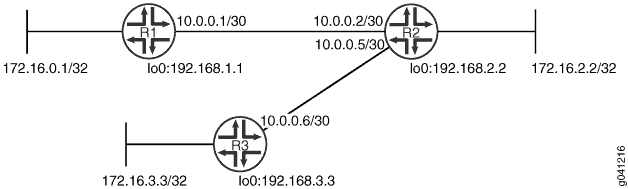 de red RIP BFD
de red RIP BFD
La Configuración rápida de CLI muestra la configuración de todos los dispositivos en la Figura 4. La sección Procedimiento paso a paso describe los pasos del dispositivo R1.
Topología
Configuración
Procedimiento
Configuración rápida de CLI
Para configurar rápidamente este ejemplo, copie los siguientes comandos, péguelos en un archivo de texto, elimine los saltos de línea, cambie los detalles necesarios para que coincidan con su configuración de red y, a continuación, copie y pegue los comandos en la CLI en el nivel de [edit] jerarquía.
Dispositivo R1
set interfaces fe-1/2/0 unit 1 family inet address 10.0.0.1/30 set protocols bfd traceoptions file bfd-trace set protocols bfd traceoptions flag all set protocols rip group rip-group export advertise-routes-through-rip set protocols rip group rip-group neighbor fe-1/2/0.1 set protocols rip group rip-group bfd-liveness-detection minimum-interval 600 set policy-options policy-statement advertise-routes-through-rip term 1 from protocol direct set policy-options policy-statement advertise-routes-through-rip term 1 from protocol rip set policy-options policy-statement advertise-routes-through-rip term 1 then accept
Dispositivo R2
set interfaces fe-1/2/0 unit 2 family inet address 10.0.0.2/30 set interfaces fe-1/2/1 unit 5 family inet address 10.0.0.5/30 set protocols rip group rip-group export advertise-routes-through-rip set protocols rip group rip-group neighbor fe-1/2/0.2 set protocols rip group rip-group neighbor fe-1/2/1.5 set protocols rip group rip-group bfd-liveness-detection minimum-interval 600 set policy-options policy-statement advertise-routes-through-rip term 1 from protocol direct set policy-options policy-statement advertise-routes-through-rip term 1 from protocol rip set policy-options policy-statement advertise-routes-through-rip term 1 then accept
Dispositivo R3
set interfaces fe-1/2/0 unit 6 family inet address 10.0.0.6/30 set protocols rip group rip-group export advertise-routes-through-rip set protocols rip group rip-group neighbor fe-1/2/0.6 set protocols rip group rip-group bfd-liveness-detection minimum-interval 600 set policy-options policy-statement advertise-routes-through-rip term 1 from protocol direct set policy-options policy-statement advertise-routes-through-rip term 1 from protocol rip set policy-options policy-statement advertise-routes-through-rip term 1 then accept
Procedimiento paso a paso
En el ejemplo siguiente es necesario navegar por varios niveles en la jerarquía de configuración. Para obtener información acerca de cómo navegar por la CLI, consulte Uso del editor de CLI en modo de configuración en la Guía del usuario de CLI.
Para configurar un BFD para una red RIP:
-
Configure las interfaces de red.
[edit interfaces] user@R1# set fe-1/2/0 unit 1 family inet address 10.0.0.1/30
-
Cree el grupo RIP y agregue la interfaz.
Para configurar RIP en Junos OS, debe configurar un grupo que contenga las interfaces en las que está habilitado RIP. No es necesario habilitar RIP en la interfaz de circuito cerrado.
[edit protocols rip group rip-group] user@R1# set neighbor fe-1/2/0.1
-
Cree la política de enrutamiento para anunciar rutas directas y aprendidas por RIP.
[edit policy-options policy-statement advertise-routes-through-rip term 1] user@R1# set from protocol direct user@R1# set from protocol rip user@R1# set then accept
-
Aplique la directiva de enrutamiento.
En Junos OS, solo puede aplicar políticas de exportación RIP a nivel de grupo.
[edit protocols rip group rip-group] user@R1# set export advertise-routes-through-rip
-
Habilite BFD.
[edit protocols rip group rip-group] user@R1# set bfd-liveness-detection minimum-interval 600
-
Configure las operaciones de seguimiento para realizar un seguimiento de los mensajes BFD.
[edit protocols bfd traceoptions] user@R1# set file bfd-trace user@R1# set flag all
Resultados
Desde el modo de configuración, escriba los comandos , y show policy-options para confirmar la show interfacesconfiguración. show protocols Si el resultado no muestra la configuración deseada, repita las instrucciones de configuración en este ejemplo para corregirla.
user@R1# show interfaces
fe-1/2/0 {
unit 1 {
family inet {
address 10.0.0.1/30;
}
}
}
user@R1# show protocols
bfd {
traceoptions {
file bfd-trace;
flag all;
}
}
rip {
group rip-group {
export advertise-routes-through-rip;
bfd-liveness-detection {
minimum-interval 600;
}
neighbor fe-1/2/0.1;
}
}
user@R1# show policy-options
policy-statement advertise-routes-through-rip {
term 1 {
from protocol [ direct rip ];
then accept;
}
}
Cuando haya terminado de configurar el dispositivo, escriba confirmar desde el modo de configuración.
Verificación
Confirme que la configuración funciona correctamente.
Verificar que las sesiones de BFD hayan terminado
Propósito
Asegúrese de que las sesiones de BFD estén funcionando.
Acción
Desde el modo operativo, ingrese el show bfd session comando.
user@R1> show bfd session
Detect Transmit
Address State Interface Time Interval Multiplier
10.0.0.2 Up fe-1/2/0.1 1.800 0.600 3
1 sessions, 1 clients
Cumulative transmit rate 1.7 pps, cumulative receive rate 1.7 pps
Significado
El resultado muestra que no hay errores de autenticación.
Comprobación del archivo de seguimiento de BFD
Propósito
Utilice operaciones de seguimiento para comprobar que se están intercambiando paquetes BFD.
Acción
Desde el modo operativo, ingrese el show log comando.
user@R1> show log bfd-trace Feb 16 10:26:32 PPM Trace: BFD periodic xmit to 10.0.0.2 (IFL 124, rtbl 53, single-hop port) Feb 16 10:26:32 Received Downstream TraceMsg (24) len 86: Feb 16 10:26:32 IfIndex (3) len 4: 0 Feb 16 10:26:32 Protocol (1) len 1: BFD Feb 16 10:26:32 Data (9) len 61: (hex) 42 46 44 20 70 61 63 6b 65 74 20 66 72 6f 6d 20 31 30 2e Feb 16 10:26:32 PPM Trace: BFD packet from 10.0.0.1 (IFL 73, rtbl 56, ttl 255) absorbed Feb 16 10:26:32 Received Downstream TraceMsg (24) len 60: Feb 16 10:26:32 IfIndex (3) len 4: 0 Feb 16 10:26:32 Protocol (1) len 1: BFD Feb 16 10:26:32 Data (9) len 35: (hex) 42 46 44 20 70 65 72 69 6f 64 69 63 20 78 6d 69 74 20 6f ...
Significado
La salida muestra el funcionamiento normal de BFD.
Configuración de sesiones de Micro BFD para LAG
El protocolo de detección de reenvío bidireccional (BFD) es un protocolo de detección simple que detecta rápidamente errores en las rutas de reenvío. Un grupo de agregación de vínculos (LAG) combina varios vínculos entre dispositivos que se encuentran en conexiones punto a punto, lo que aumenta el ancho de banda, proporciona confiabilidad y permite el equilibrio de carga. Para ejecutar una sesión BFD en interfaces LAG, configure una sesión BFD independiente y en modo asíncrono en cada vínculo miembro LAG de un paquete LAG. En lugar de una sola sesión BFD que monitorea el estado del puerto UDP, las sesiones independientes de micro BFD monitorean el estado de los enlaces de miembros individuales.
A partir de Junos OS Evolved versión 20.1R1, se habilitan sesiones independientes de detección de reenvío microdireccional (BFD) por vínculo de miembro de un paquete de grupo de agregación de vínculos (LAG).
Para habilitar la detección de errores para interfaces Ethernet agregadas:
La
versionopción no es compatible con la serie QFX. A partir de Junos OS versión 17.2R1, aparecerá una advertencia si intenta utilizar este comando.Esta función funciona cuando ambos dispositivos admiten BFD. Si BFD está configurado solo en un extremo del LAG, esta característica no funciona.
Ejemplo: configuración de sesiones independientes de Micro BFD para LAG
En este ejemplo se muestra cómo configurar una sesión de micro BFD independiente para interfaces Ethernet agregadas.
Requisitos
En este ejemplo se utilizan los siguientes componentes de hardware y software:
-
Enrutadores serie MX con chipset Junos Trio
Nota: Las tarjetas de línea Trio basadas en AFT (MPC10 y posteriores) utilizan un diseño de hardware diferente. Si micro BFD está activado en una interfaz, los paquetes recibidos no formarán parte del grupo de interfaz para la interfaz AE y no coincidirán los términos de filtro en lo0.0 con el grupo de interfaz. Para asegurarse de que los términos coinciden, puede configurar un filtro independiente en lo0.0 mediante el puerto 6784. Enrutadores serie T con FPC tipo 4 o FPC tipo 5
BFD para LAG es compatible con los siguientes tipos de PIC en la serie T:
PC-1XGE-XENPAK (FPC tipo 3),
PD-4XGE-XFP (FPC tipo 4),
PD-5-10XGE-SFPP (FPC tipo 4),
SFPP 24x10GE (LAN/WAN), SFPP 12x10GE (LAN/WAN), 1X100GE Tipo 5 PIC
Enrutadores de la serie PTX con SFPP 24X10GE (LAN/WAN)
Junos OS versión 13.3 o posterior ejecutándose en todos los dispositivos
Visión general
El ejemplo incluye dos enrutadores que están conectados directamente. Configure dos interfaces Ethernet agregadas, AE0 para conectividad IPv4 y AE1 para conectividad IPv6. Configure la sesión de micro BFD en el paquete AE0 utilizando direcciones IPv4 como puntos de conexión locales y vecinos en ambos enrutadores. Configure la sesión de micro BFD en el paquete AE1 utilizando direcciones IPv6 como puntos de conexión locales y vecinos en ambos enrutadores. En este ejemplo se comprueba que las sesiones independientes de micro BFD estén activas en la salida.
Topología
La figura 5 muestra la topología de ejemplo.

Configuración
- Configuración rápida de CLI
- Configuración de una sesión de micro BFD para interfaces Ethernet agregadas
- Procedimiento
- Resultados
Configuración rápida de CLI
Para configurar rápidamente este ejemplo, copie los siguientes comandos, péguelos en un archivo de texto, elimine los saltos de línea, cambie los detalles necesarios para que coincidan con su configuración de red y, a continuación, copie y pegue los comandos en la CLI en el nivel de [edit] jerarquía.
Enrutador R0
set interfaces ge-1/0/1 unit 0 family inet address 20.20.20.1/30 set interfaces ge-1/0/1 unit 0 family inet6 address 3ffe::1:1/126 set interfaces xe-4/0/0 gigether-options 802.3ad ae0 set interfaces xe-4/0/1 gigether-options 802.3ad ae0 set interfaces xe-4/1/0 gigether-options 802.3ad ae1 set interfaces xe-4/1/1 gigether-options 802.3ad ae1 set interfaces lo0 unit 0 family inet address 10.255.106.107/32 set interfaces lo0 unit 0 family inet6 address 201:DB8:251::aa:aa:1/126 set interfaces ae0 aggregated-ether-options bfd-liveness-detection minimum-interval 100 set interfaces ae0 aggregated-ether-options bfd-liveness-detection neighbor 10.255.106.102 set interfaces ae0 aggregated-ether-options bfd-liveness-detection local-address 10.255.106.107 set interfaces ae0 aggregated-ether-options minimum-links 1 set interfaces ae0 aggregated-ether-options link-speed 10g set interfaces ae0 aggregated-ether-options lacp active set interfaces ae0 unit 0 family inet address 10.0.0.1/30 set interfaces ae1 aggregated-ether-options bfd-liveness-detection minimum-interval 100 set interfaces ae1 aggregated-ether-options bfd-liveness-detection multiplier 3 set interfaces ae1 aggregated-ether-options bfd-liveness-detection neighbor 201:DB8:251::bb:bb:1 set interfaces ae1 aggregated-ether-options bfd-liveness-detection local-address 201:DB8:251::aa:aa:1 set interfaces ae1 aggregated-ether-options minimum-links 1 set interfaces ae1 aggregated-ether-options link-speed 10g set interfaces ae1 aggregated-ether-options lacp active set interfaces ae1 unit 0 family inet6 address 5555::1/126 set interface ae1 unit 0 family inet6 dad-disable set routing-options nonstop-routing set routing-options static route 30.30.30.0/30 next-hop 10.0.0.2 set routing-options rib inet6.0 static route 3ffe::1:2/126 next-hop 5555::2 set protocols bfd traceoptions file bfd set protocols bfd traceoptions file size 100m set protocols bfd traceoptions file files 10 set protocols bfd traceoptions flag all
Enrutador R1
set interfaces ge-1/1/8 unit 0 family inet address 30.30.30.1/30set interfaces ge-1/1/8 unit 0 family inet6 address 3ffe::1:2/126 set interfaces xe-0/0/0 gigether-options 802.3ad ae0set interfaces xe-0/0/1 gigether-options 802.3ad ae0set interfaces xe-0/0/2 gigether-options 802.3ad ae1set interfaces xe-0/0/3 gigether-options 802.3ad ae1 set interfaces lo0 unit 0 family inet address 10.255.106.102/32 set interfaces lo0 unit 0 family inet6 address 201:DB8:251::bb:bb:1/126set interfaces ae0 aggregated-ether-options bfd-liveness-detection minimum-interval 150set interfaces ae0 aggregated-ether-options bfd-liveness-detection multiplier 3set interfaces ae0 aggregated-ether-options bfd-liveness-detection neighbor 10.255.106.107set interfaces ae0 aggregated-ether-options bfd-liveness-detection local-address 10.255.106.102set interfaces ae0 aggregated-ether-options minimum-links 1set interfaces ae0 aggregated-ether-options link-speed 10gset interfaces ae0 aggregated-ether-options lacp passiveset interfaces ae0 unit 0 family inet address 10.0.0.2/30set interfaces ae1 aggregated-ether-options bfd-liveness-detection minimum-interval 200set interfaces ae1 aggregated-ether-options bfd-liveness-detection multiplier 3set interfaces ae1 aggregated-ether-options bfd-liveness-detection neighbor 201:DB8:251::aa:aa:1set interfaces ae1 aggregated-ether-options bfd-liveness-detection local-address 201:DB8:251::bb:bb:1set interfaces ae1 aggregated-ether-options minimum-links 1set interfaces ae1 aggregated-ether-options link-speed 10gset interfaces ae1 aggregated-ether-options lacp passiveset interfaces ae1 unit 0 family inet6 address 5555::2/126set routing-options static route 20.20.20.0/30 next-hop 10.0.0.1set routing-options rib inet6.0 static route 3ffe::1:1/126 next-hop 5555::1
Configuración de una sesión de micro BFD para interfaces Ethernet agregadas
Procedimiento
Procedimiento paso a paso
El ejemplo siguiente requiere que navegue por varios niveles en la jerarquía de configuración. Para obtener información acerca de cómo navegar por la CLI, consulte "Uso del editor de CLI en modo de configuración" en la Guía del usuario de CLI.
Repita este procedimiento para el enrutador R1, modificando los nombres de interfaz, las direcciones y cualquier otro parámetro adecuados para cada enrutador.
Para configurar una sesión de micro BFD para interfaces Ethernet agregadas en el enrutador R0:
Configure las interfaces físicas.
[edit interfaces] user@R0# set ge-1/0/1 unit 0 family inet address 20.20.20.1/30 user@R0# set ge-1/0/1 unit 0 family inet6 address 3ffe::1:1/126 user@R0# set xe-4/0/0 gigether-options 802.3ad ae0 user@R0# set xe-4/0/1 gigether-options 802.3ad ae0 user@R0# set xe-4/1/0 gigether-options 802.3ad ae1 user@R0# set xe-4/1/1 gigether-options 802.3ad ae1
Configure la interfaz de circuito cerrado.
[edit interfaces] user@R0# set lo0 unit 0 family inet address 10.255.106.107/32 user@R0# set lo0 unit 0 family inet6 address 201:DB8:251::aa:aa:1/128
Configure una dirección IP en la interfaz Ethernet agregada ae0 con direcciones IPv4 o IPv6, según los requisitos de su red.
[edit interfaces] user@R0# set ae0 unit 0 family inet address 10.0.0.1/30
Establezca la opción de enrutamiento, cree una ruta estática y establezca la dirección del salto siguiente.
Nota:Puede configurar una ruta estática IPv4 o IPv6, según los requisitos de su red.
[edit routing-options] user@R0# set nonstop-routing user@R0# set static route 30.30.30.0/30 next-hop 10.0.0.2 user@R0# set rib inet6.0 static route 3ffe::1:2/126 next-hop 5555::2
Configure el Protocolo de control de agregación de vínculos (LACP).
[edit interfaces] user@R0# set ae0 aggregated-ether-options lacp active
Configure BFD para la interfaz Ethernet agregada ae0 y especifique el intervalo mínimo, la dirección IP local y la dirección IP vecina.
[edit interfaces] user@R0# set ae0 aggregated-ether-options bfd-liveness-detection minimum-interval 100 user@R0# set ae0 aggregated-ether-options bfd-liveness-detection multiplier 3 user@R0# set ae0 aggregated-ether-options bfd-liveness-detection neighbor 10.255.106.102 user@R0# set ae0 aggregated-ether-options bfd-liveness-detection local-address 10.255.106.107 user@R0# set ae0 aggregated-ether-options minimum-links 1 user@R0# set ae0 aggregated-ether-options link-speed 10g
Configure una dirección IP en la interfaz Ethernet agregada ae1.
Puede asignar direcciones IPv4 o IPv6 según los requisitos de su red.
[edit interfaces] user@R0# set ae1 unit 0 family inet6 address 5555::1/126
Configure BFD para la interfaz Ethernet agregada ae1.
[edit interfaces] user@R0# set ae1 aggregated-ether-options bfd-liveness-detection minimum-interval 100 user@R0# set ae1 aggregated-ether-options bfd-liveness-detection multiplier 3 user@R0# set ae1 aggregated-ether-options bfd-liveness-detection neighbor 201:DB8:251::bb:bb:1 user@R0# set ae1 aggregated-ether-options bfd-liveness-detection local-address 201:DB8:251::aa:aa:1 user@R0# set ae1 aggregated-ether-options minimum-links 1 user@R0# set ae1 aggregated-ether-options link-speed 10g
Nota:A partir de Junos OS versión 16.1, también puede configurar esta función con la dirección de interfaz AE como dirección local en una sesión de micro BFD.
A partir de la versión 16.1R2, Junos OS comprueba y valida el microBFD
local-addressconfigurado con la interfaz o la dirección IP de circuito cerrado antes de confirmar la configuración. Junos OS realiza esta comprobación en las configuraciones de direcciones micro BFD IPv4 e IPv6 y, si no coinciden, se producirá un error en la confirmación.Configure las opciones de seguimiento de BFD para la solución de problemas.
[edit protocols] user@R0# set bfd traceoptions file bfd user@R0# set bfd traceoptions file size 100m user@R0# set bfd traceoptions file files 10 user@R0# set bfd traceoptions flag all
Resultados
Desde el modo de configuración, escriba los show interfacescomandos , show protocolsy show routing-options y confirme su configuración. Si el resultado no muestra la configuración deseada, repita las instrucciones de este ejemplo para corregir la configuración.
user@R0> show interfaces
traceoptions {
flag bfd-events;
}
ge-1/0/1 {
unit 0 {
family inet {
address 20.20.20.1/30;
}
family inet6 {
address 3ffe::1:1/126;
}
}
}
xe-4/0/0 {
enable;
gigether-options {
802.3ad ae0;
}
}
xe-4/0/1 {
gigether-options {
802.3ad ae0;
}
}
xe-4/1/0 {
enable;
gigether-options {
802.3ad ae1;
}
}
xe-4/1/1 {
gigether-options {
802.3ad ae1;
}
}
lo0 {
unit 0 {
family inet {
address 10.255.106.107/32;
}
family inet6 {
address 201:DB8:251::aa:aa:1/128;
}
}
}
ae0 {
aggregated-ether-options {
bfd-liveness-detection {
minimum-interval 100;
neighbor 10.255.106.102;
local-address 10.255.106.107;
}
minimum-links 1;
link-speed 10g;
lacp {
active;
}
}
unit 0 {
family inet {
address 10.0.0.1/30;
}
}
}
ae1 {
aggregated-ether-options {
bfd-liveness-detection {
minimum-interval 100;
multiplier 3;
neighbor 201:DB8:251::bb:bb:1;
local-address 201:DB8:251::aa:aa:1;
}
minimum-links 1
link-speed 10g;
}
unit 0 {
family inet6 {
address 5555::1/126;
}
}
}
user@R0> show protocols
bfd {
traceoptions {
file bfd size 100m files 10;
flag all;
}
}
user@R0> show routing-options
nonstop-routing ;
rib inet6.0 {
static {
route 3ffe:1:2/126 {
next-hop 5555::2;
}
}
}
static {
route 30.30.30.0/30 {
next-hop 10.0.0.2;
}
}
Si ha terminado de configurar el dispositivo, confirme la configuración.
user@R0# commit
Verificación
Confirme que la configuración funciona correctamente.
- Verificar que las sesiones independientes de BFD hayan terminado
- Visualización de eventos detallados de BFD
Verificar que las sesiones independientes de BFD hayan terminado
Propósito
Verifique que las sesiones de micro BFD estén activas y vea los detalles de las sesiones de BFD.
Acción
Desde el modo operativo, ingrese el show bfd session extensive comando.
user@R0> show bfd session extensive
Detect Transmit
Address State Interface Time Interval Multiplier
10.255.106.102 Up xe-4/0/0 9.000 3.000 3
Client LACPD, TX interval 0.100, RX interval 0.100
Session up time 4d 23:13, previous down time 00:00:06
Local diagnostic None, remote diagnostic None
Remote heard, hears us, version 1
Replicated
Session type: Micro BFD
Min async interval 0.100, min slow interval 1.000
Adaptive async TX interval 0.100, RX interval 0.100
Local min TX interval 0.100, minimum RX interval 0.100, multiplier 3
Remote min TX interval 3.000, min RX interval 3.000, multiplier 3
Local discriminator 21, remote discriminator 75
Echo mode disabled/inactive
Remote is control-plane independent
Session ID: 0x0
Detect Transmit
Address State Interface Time Interval Multiplier
10.255.106.102 Up xe-4/0/1 9.000 3.000 3
Client LACPD, TX interval 0.100, RX interval 0.100
Session up time 4d 23:13, previous down time 00:00:07
Local diagnostic None, remote diagnostic None
Remote heard, hears us, version 1
Replicated
Session type: Micro BFD
Min async interval 0.100, min slow interval 1.000
Adaptive async TX interval 0.100, RX interval 0.100
Local min TX interval 0.100, minimum RX interval 0.100, multiplier 3
Remote min TX interval 3.000, min RX interval 3.000, multiplier 3
Local discriminator 19, remote discriminator 74
Echo mode disabled/inactive
Remote is control-plane independent
Session ID: 0x0
Detect Transmit
Address State Interface Time Interval Multiplier
201:DB8:251::bb:bb:1 Up xe-4/1/1 9.000 3.000 3
Client LACPD, TX interval 0.100, RX interval 0.100
Session up time 4d 23:13
Local diagnostic None, remote diagnostic None
Remote not heard, hears us, version 1
Replicated
Session type: Micro BFD
Min async interval 0.100, min slow interval 1.000
Adaptive async TX interval 0.100, RX interval 0.100
Local min TX interval 1.000, minimum RX interval 0.100, multiplier 3
Remote min TX interval 3.000, min RX interval 3.000, multiplier 3
Local discriminator 17, remote discriminator 67
Echo mode disabled/inactive, no-absorb, no-refresh
Remote is control-plane independent
Session ID: 0x0
Detect Transmit
Address State Interface Time Interval Multiplier
201:DB8:251::bb:bb:1 UP xe-4/1/0 9.000 3.000 3
Client LACPD, TX interval 0.100, RX interval 0.100
Session up time 4d 23:13
Local diagnostic None, remote diagnostic None
Remote not heard, hears us, version 1
Replicated
Session type: Micro BFD
Min async interval 0.100, min slow interval 1.000
Adaptive async TX interval 0.100, RX interval 0.100
Local min TX interval 1.000, minimum RX interval 0.100, multiplier 3
Remote min TX interval 3.000, min RX interval 3.000, multiplier 3
Local discriminator 16, remote discriminator 66
Echo mode disabled/inactive, no-absorb, no-refresh
Remote is control-plane independent
Session ID: 0x0
4 sessions, 4 clients
Cumulative transmit rate 2.0 pps, cumulative receive rate 1.7 pps
Significado
El campo Micro BFD representa las sesiones independientes de micro BFD que se ejecutan en los enlaces de un LAG. La salida del intervalo itemitem TX, intervalo RX, representa la configuración configurada con la minimum-interval instrucción. Todos los demás resultados representan la configuración predeterminada de BFD. Para modificar la configuración predeterminada, incluya las instrucciones opcionales en bfd-liveness-detection instrucción.
Visualización de eventos detallados de BFD
Propósito
Vea el contenido del archivo de seguimiento BFD para ayudar en la solución de problemas, si es necesario.
Acción
Desde el modo operativo, ingrese el file show /var/log/bfd comando.
user@R0> file show /var/log/bfd Jun 5 00:48:59 Protocol (1) len 1: BFD Jun 5 00:48:59 Data (9) len 41: (hex) 42 46 44 20 6e 65 69 67 68 62 6f 72 20 31 30 2e 30 2e 30 Jun 5 00:48:59 PPM Trace: BFD neighbor 10.255.106.102 (IFL 349) set, 9 0 Jun 5 00:48:59 Received Downstream RcvPkt (19) len 108: Jun 5 00:48:59 IfIndex (3) len 4: 329 Jun 5 00:48:59 Protocol (1) len 1: BFD Jun 5 00:48:59 SrcAddr (5) len 8: 10.255.106.102 Jun 5 00:48:59 Data (9) len 24: (hex) 00 88 03 18 00 00 00 4b 00 00 00 15 00 2d c6 c0 00 2d c6 Jun 5 00:48:59 PktError (26) len 4: 0 Jun 5 00:48:59 RtblIdx (24) len 4: 0 Jun 5 00:48:59 MultiHop (64) len 1: (hex) 00 Jun 5 00:48:59 Unknown (168) len 1: (hex) 01 Jun 5 00:48:59 Unknown (171) len 2: (hex) 02 3d Jun 5 00:48:59 Unknown (172) len 6: (hex) 80 71 1f c7 81 c0 Jun 5 00:48:59 Authenticated (121) len 1: (hex) 01 Jun 5 00:48:59 BFD packet from 10.0.0.2 (IFL 329), len 24 Jun 5 00:48:59 Ver 0, diag 0, mult 3, len 24 Jun 5 00:48:59 Flags: IHU Fate Jun 5 00:48:59 My discr 0x0000004b, your discr 0x00000015 Jun 5 00:48:59 Tx ivl 3000000, rx ivl 3000000, echo rx ivl 0 Jun 5 00:48:59 [THROTTLE]bfdd_rate_limit_can_accept_pkt: session 10.255.106.102 is up or already in program thread Jun 5 00:48:59 Replicate: marked session (discr 21) for update
Significado
Los mensajes BFD se escriben en el archivo de seguimiento especificado.
Configuración de BFD para PIM
El protocolo de detección de reenvío bidireccional (BFD) es un mecanismo de saludo simple que detecta fallas en una red. BFD trabaja con una amplia variedad de entornos y topologías de red. Un par de dispositivos de enrutamiento intercambian paquetes BFD. Los paquetes Hello se envían en un intervalo regular especificado. Un error de vecino se detecta cuando el dispositivo de enrutamiento deja de recibir una respuesta después de un intervalo especificado. Los temporizadores de detección de fallas de BFD tienen límites de tiempo más cortos que el tiempo de espera de saludo de multidifusión independiente del protocolo (PIM), por lo que proporcionan una detección más rápida.
Los temporizadores de detección de fallas BFD son adaptativos y se pueden ajustar para que sean más rápidos o más lentos. Cuanto menor sea el valor del temporizador de detección de fallas de BFD, más rápida será la detección de fallas y viceversa. Por ejemplo, los temporizadores pueden adaptarse a un valor más alto si falla la adyacencia (es decir, el temporizador detecta fallas más lentamente). O bien, un vecino puede negociar un valor más alto para un temporizador que el valor configurado. Los temporizadores se adaptan a un valor más alto cuando un colgajo de sesión BFD ocurre más de tres veces en un lapso de 15 segundos. Un algoritmo de retroceso aumenta el intervalo de recepción (Rx) en dos si la instancia local de BFD es el motivo de la solapa de sesión. El intervalo de transmisión (Tx) aumenta en dos si la instancia remota de BFD es el motivo de la solapa de sesión. Puede utilizar el comando para devolver los clear bfd adaptation temporizadores de intervalo BFD a sus valores configurados. El clear bfd adaptation comando no tiene hits, lo que significa que el comando no afecta al flujo de tráfico en el dispositivo de enrutamiento.
Debe especificar los intervalos mínimos de transmisión y recepción mínimos para habilitar BFD en PIM.
Para habilitar la detección de errores:
Habilitación de BFD dedicados y en tiempo real en firewalls de la serie SRX
De forma predeterminada, los firewalls de la serie SRX funcionan en modo BFD centralizado. También admiten BFD distribuido, BFD dedicado y BFD en tiempo real.
BFD dedicado
La habilitación de BFD dedicado afecta el rendimiento del tráfico a medida que se elimina un núcleo de CPU del procesamiento del plano de datos.
Para habilitar un BFD dedicado en los dispositivos SRX300, SRX320, SRX340, SRX345, SRX380, SRX1500, vSRX y vSRX3.0:
-
Incluya la
dedicated-ukern-cpuinstrucción en el nivel jerárquico[edit chassis]y, a continuación, confirme la configuración.-
[edit] -
user@host# set chassis dedicated-ukern-cpu
user@host# commit
El siguiente mensaje de advertencia para reiniciar el sistema se muestra al confirmar la configuración:
warning: Packet processing throughput may be impacted in dedicated-ukernel-cpu mode. warning: A reboot is required for dedicated-ukernel-cpu mode to be enabled. Please use "request system reboot" to reboot the system. commit complete
-
-
Reinicie el dispositivo para habilitar la configuración:
-
user@host> request system reboot
-
-
Compruebe que el BFD dedicado esté habilitado.
user@host> show chassis dedicated-ukern-cpu
Dedicated Ukern CPU Status: Enabled
BFD en tiempo real
Habilitar BFD en tiempo real no afecta el rendimiento del plano de datos. Se da mayor prioridad al proceso del motor de reenvío de paquetes que maneja BFD en modo distribuido. Esto es adecuado para escenarios en los que se utiliza menos de la mitad del número máximo de sesiones de BFD. Consulte esta lista para conocer el número máximo de sesiones BFD admitidas por dispositivo SRX.
Para obtener más información acerca de BFD en modo distribuido, consulte Descripción de cómo BFD detecta errores de red.
Para habilitar BFD en tiempo real en dispositivos SRX300, SRX320, SRX340 y SRX345:
-
Incluya la
realtime-ukern-threadinstrucción en el nivel jerárquico[edit chassis]y, a continuación, confirme la configuración.-
[editar]
-
user@host# set chassis realtime-ukern-thread
user@host# commit
El siguiente mensaje de advertencia para reiniciar el sistema se muestra al confirmar la configuración:
WARNING: realtime-ukern-thread is enable. Please use the command request system reboot.
-
-
Reinicie el dispositivo para habilitar la configuración:
-
user@host> request system reboot
-
-
Compruebe que BFD en tiempo real esté habilitado.
user@host> show chassis realtime-ukern-thread
realtime Ukern thread Status: Enabled
Soporte BFD por plataforma SRX
Los firewalls de la serie SRX admiten el siguiente número máximo de sesiones BFD:
-
Hasta cuatro sesiones en dispositivos SRX300 y SRX320.
-
Hasta 50 sesiones en dispositivos SRX340, SRX345 y SRX380.
-
Hasta 120 sesiones en dispositivos SRX1500.
En todos los firewalls de la serie SRX, la alta utilización de la CPU desencadenada por razones como comandos intensivos de CPU y caminatas SNMP hace que el protocolo BFD se agite mientras se procesan grandes actualizaciones de BGP. (La compatibilidad con la plataforma depende de la versión de Junos OS en su instalación).
Los firewalls serie SRX que funcionan en modo de clúster de chasis solo admiten el modo centralizado BFD.
La tabla siguiente muestra los modos BFD admitidos en cada firewall de la serie SRX.
| Firewall serie SRX |
Modo BFD centralizado |
BFD distribuido |
BFD en tiempo real |
Núcleo dedicado |
|---|---|---|---|---|
| SRX300 |
Predeterminado |
Configuración |
Configuración (opcional) |
No compatible |
| SRX320 |
Predeterminado |
Configuración |
Configuración (opcional) |
No compatible |
| SRX340 |
Predeterminado |
Configuración |
Configuración |
Configuración (opcional) |
| SRX345 |
Predeterminado |
Configuración |
Configuración |
Configuración (opcional) |
| SRX380 |
Predeterminado |
Configuración |
Configuración |
Configuración (opcional) |
| SRX1500 | Tiempo de detección de fallas de BFD >= 500 ms y el modo dedicado no está habilitado | El tiempo de detección de fallas de BFD < 500 ms y el modo dedicado no está habilitado | No compatible | Configuración |
| SRX4100 | Tiempo de detección de fallos BFD >= 500 ms | Tiempo de detección de fallas BFD < 500 ms | No compatible | No compatible |
| SRX4200 | Tiempo de detección de fallos BFD >= 500 ms | Tiempo de detección de fallas BFD < 500 ms | No compatible | No compatible |
| SRX4600 | Tiempo de detección de fallos BFD >= 500 ms | Tiempo de detección de fallas BFD < 500 ms | No compatible | No compatible |
| SRX5000 línea de dispositivos con tarjeta SPC2 |
Predeterminado |
No compatible |
No compatible |
No compatible |
| SRX5000 línea de dispositivos con tarjeta SPC3 |
Tiempo de detección de fallos BFD >= 500 ms |
Tiempo de detección de fallas BFD < 500 ms |
No compatible |
No compatible |
| vSRX 3.0 |
Tiempo de detección de fallas BFD > 500ms | Tiempo de detección de fallas de BFD <= 500ms |
No compatible |
Configuración |

